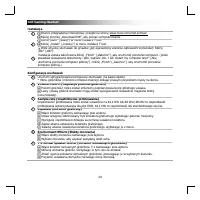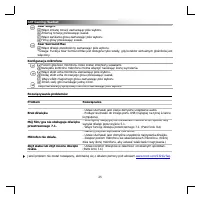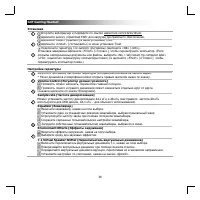Trust GXT 435 - Instrukcja obsługi - Strona 4
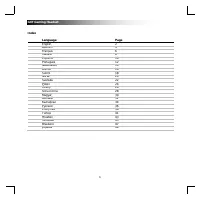
GXT Gaming Headset
36
Установка
Откройте веб
-
браузер и перейдите по ссылке
www.trust.com/23211/driver.
Щелкните кнопку «
Download EXE
» для загрузки программного обеспечения.
Щелкните
«Next» [«
Далее
»]
в
меню
установки
Trust.
Щелкните
«Install» [«
Установить
»]
в
меню
установки
Trust.
Подключите
гарнитуру
(
по
запросу
программы
).
Щелкните
«OK» [«
ОК
»].
Установка
завершена
:
Щелкните
«Finish» [«
Готово
»],
чтобы
перезагрузить
компьютер
. (
Если
открыты
несохраненные
документы
или
файлы
,
выберите
«No, I will restart my computer later»
[«
Нет
,
я
выполню
перезагрузку
компьютера
позже
»]
и
щелкните
«Finish» [«
Готово
»],
чтобы
перезагрузить
компьютер
позже
.)
Настройка
гарнитуры
Запустите
программу
настройки
гарнитуры
(
которая
расположена
на
панели
задач
).
*
Меню
динамиков
и
микрофона
можно
открыть
правым
щелчком
мыши
по
значку
.
Volume Control [
Регулятор
уровня
громкости
]
Громкость
можно
изменить
,
переместив
главный
ползунок
.
Громкость
левого
и
правого
динамиков
может
изменяться
отдельно
друг
от
друга
(
сначала
щелкните
по
значку
блокировки
).
Sample rate [
Частота
дискретизации
]
Можно
установить
частоту
дискретизации
44,1
кГц
и
48
кГц
(
как
правило
,
частота
48
кГц
используется
для
DVD-
дисков
, 44,1
кГц
–
для
обычного
использования
).
Equalizer [
Эквалайзер
]
Включите
эквалайзер
,
нажав
на
поле
выбора
.
Установите
один
из
стандартных
режимов
эквалайзера
,
выбрав
музыкальный
жанр
.
Отрегулируйте
частоту
звука
при
помощи
ползунков
эквалайзера
.
Сохраните
сделанные
пользовательские
настройки
эквалайзера
.
Загрузите
собственные
пользовательские
эквалайзеры
,
выбрав
их
в
меню
.
Environment Effects [
Эффекты
окружения
]
Включите
эффекты
окружения
,
нажав
на
поле
выбора
.
Выберите
среду
для
звуковых
эффектов
.
7.1 Virtual Speaker Shifter [
Переключатель
виртуальных
динамиков
]
Включите
переключатель
виртуальных
динамиков
7.1,
нажав
на
поле
выбора
.
Поворачивайте
виртуальные
динамики
при
помощи
значков
-
стрелок
.
Передвигайте
виртуальные
динамики
вручную
,
перетягивая
их
в
желаемом
направлении
.
Установите
настройки
по
умолчанию
,
нажав
на
значок
«
Домой
».
7
6
5
4
9
8
3
2
1
"Ładowanie instrukcji" oznacza, że należy poczekać, aż plik się załaduje i będzie można go czytać online. Niektóre instrukcje są bardzo obszerne, a czas ich ładowania zależy od prędkości Twojego internetu.